So aktivieren Sie Facetime auf dem iPhone oder iPad
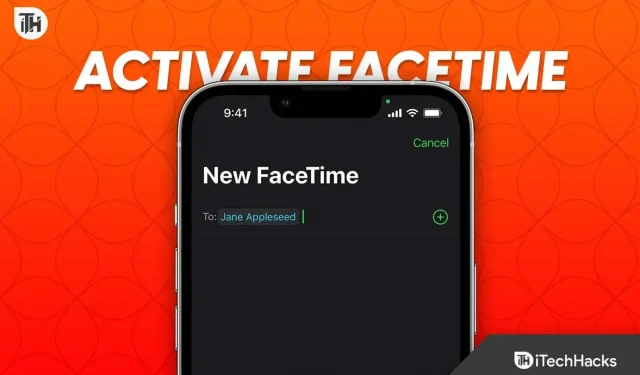
Wenn Sie sich ein neues iPhone kaufen, sind Sie daran interessiert, Facetime auf Ihrem iPhone zu aktivieren. Um dies zu aktivieren, müssen Sie jedoch die Registrierung abschließen und die Einrichtung Ihres iPhones abschließen. In manchen Fällen dauert die Aktivierung von Facetime auf dem iPhone ewig. Daher möchten Sie möglicherweise Facetime auf Ihrem iPhone aktivieren, allerdings mit Schwierigkeiten.
In dieser Anleitung gehen wir einige Korrekturen durch, wie Sie Facetime auf dem iPhone aktivieren können, wenn Sie Probleme bei der Aktivierung haben oder iMessage nicht aktivieren können. Wir werden uns auch einige der Gründe ansehen. Lasst uns beginnen.
Was verursacht eine fehlgeschlagene Facetime-Aktivierung auf dem iPhone?
Um genau zu sein, dauert die Aktivierung von Facetime auf dem iPhone nur wenige Minuten. In manchen Fällen dauert dies Stunden. In äußerst seltenen Fällen kann es jedoch länger als 24 Stunden dauern, und Benutzer können daraus schließen, dass Facetime auf dem iPhone hängen bleibt. Obwohl das Problem selten vorkommt, ist die Behebung nicht so schwierig, wie es scheint. Wenn dieses Problem bereits aufgetreten ist, können Sie FaceTime oder iMessage möglicherweise nicht öffnen.
Manchmal wird beim Senden einer Nachricht an ein anderes Apple-Gerät eine grüne Blase anstelle der üblichen blauen angezeigt. Das bedeutet, dass regelmäßige Nachrichten eingehen, bei denen es sich nicht um iMessages handelt.
So beheben Sie, dass Facetime bei der Aktivierung auf dem iPhone hängen bleibt
Hier haben wir 7 Möglichkeiten aufgelistet, um zu beheben, dass Facetime auf dem iPhone nicht aktiviert wird. Diese Korrekturen helfen Ihnen auch, wenn Sie iMessage nicht verwenden und nicht aktivieren können.
Fix 1: Überprüfen Sie den Apple-Serverstatus
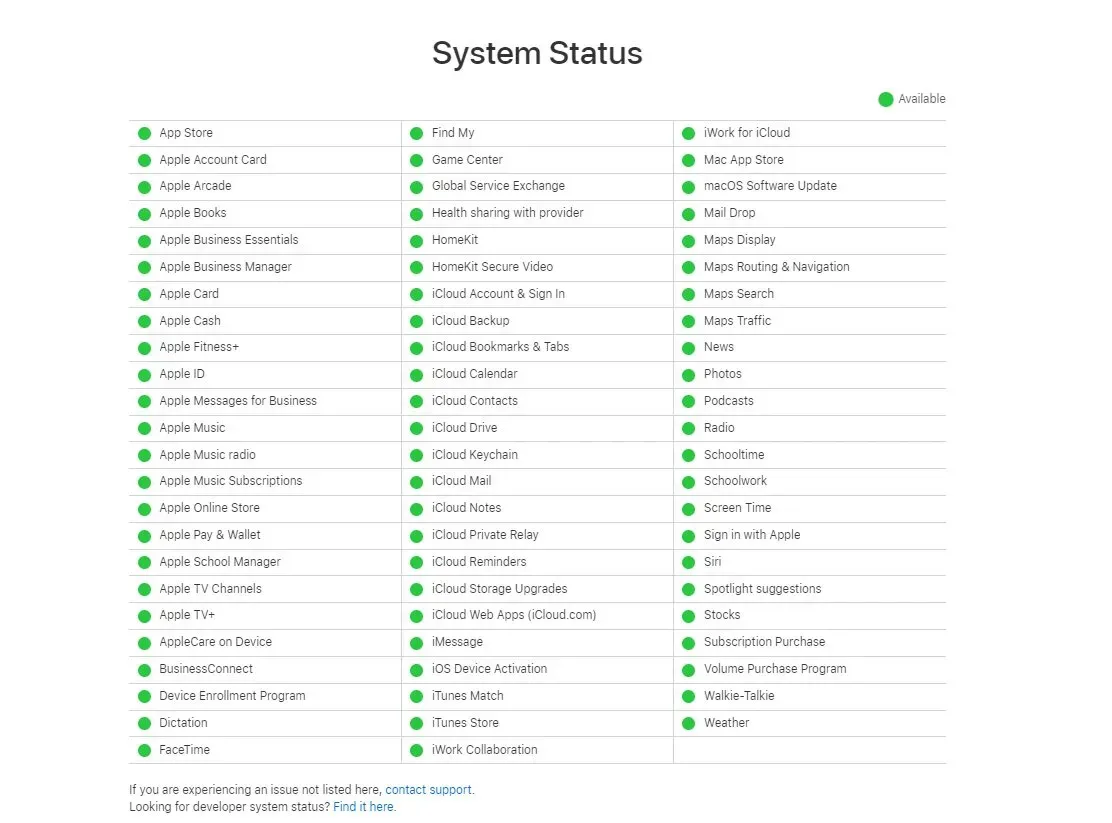
Wie alles in dieser Online-Welt, das einen Server zum Funktionieren erfordert, erfordert auch Apple, dass sein Server betriebsbereit ist, damit die Facetime-Funktion effektiv funktioniert.
Wenn die Apple-Server ausfallen, bleiben Sie daher dauerhaft im Aktivierungsfehler stecken. Glücklicherweise bietet Apple eine Serverstatusseite an, die über diesen Link aufgerufen werden kann . Wenn Sie bemerken, dass Facetime rot markiert ist, können Sie sicher sein, dass dies die Schuld von Apple ist. Es bleibt Ihnen also nichts anderes übrig, als zu warten.
Wenn Sie jedoch feststellen, dass alles grün ist und funktioniert, ist es an der Zeit, mit der nächsten Fehlerbehebung fortzufahren.
Lösung 2: Stellen Sie sicher, dass Sie über ein stabiles Internet verfügen
Auch wenn es heutzutage vielleicht albern klingt, haben viele Menschen keine stabile Internetverbindung, auf die sie sich verlassen können. Daher können sie sich nicht über iMessage anmelden oder Facetime nutzen.
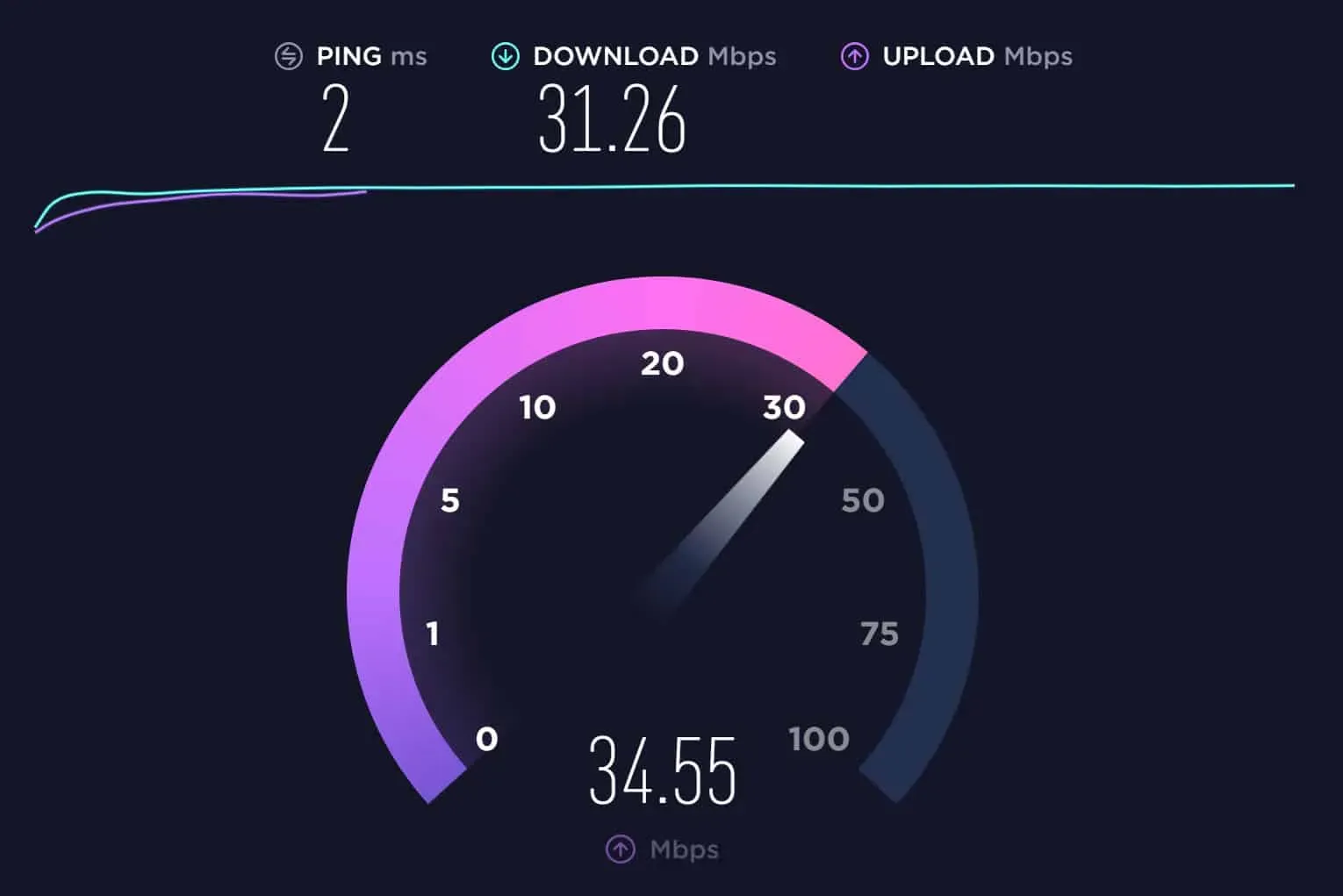
Stellen Sie sicher, dass Ihr Internet stabil und schnell ist. Sie können dies überprüfen, indem Sie Speedtest besuchen und sicherstellen, dass Sie eine Internetgeschwindigkeit mit einem niedrigeren Ping haben. Wenn Ihre Geschwindigkeit nicht ausreicht, versuchen Sie, eine Verbindung zu einem WLAN-Netzwerk herzustellen oder den Anbieter zu wechseln. Wenn Ihre Internetgeschwindigkeit ausreichend ist, fahren Sie mit der nächsten Lösung fort.
Lösung 3: MMS aktivieren
Wenn Sie neu beim iPhone sind, müssen Sie MMS aktivieren, wenn Sie Facetime und iMessage verwenden möchten. Obwohl dies nicht notwendig ist, da viele Menschen keine MMS verwenden, ist es einen Versuch wert, da Ihr Facetime nicht funktioniert oder nicht aktiviert wird. Befolgen Sie diese Schritte, um MMS zu aktivieren:
- Einstellungen öffnen.
- Klicken Sie auf Nachrichten.
- Aktivieren Sie „SMS senden“ und schalten Sie dann unten auf „MMS“ um.
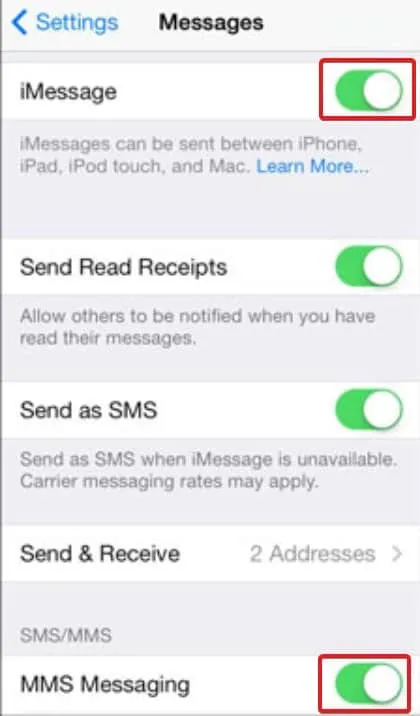
Überprüfen Sie nun, ob iMessage funktioniert oder nicht. Wenn ja, versuchen Sie es mit Facetime. Das sollte funktionieren. Wenn nicht, befolgen Sie die nächste Lösung.
Lösung 4: Stellen Sie sicher, dass Ihre Apple-ID in Ordnung ist
Wenn Sie es leid sind, auf die Aktivierung von Factime zu warten, sollten Sie prüfen, ob mit Ihrer Apple-ID alles in Ordnung ist. Wenn Ihr iPhone nicht neu ist und Sie es in einem Gebrauchtwarenladen gekauft haben, hat der alte Besitzer möglicherweise vergessen, alles zu löschen. Und wenn Sie jetzt Ihre Apple-ID verwenden, führt dies zu Konflikten im System. In diesem Fall empfehlen wir die Rückgabe dort, wo Sie es gekauft haben.
Wenn Ihr iPhone brandneu ist, öffnen Sie iMessage und Sie werden in einem Popup darüber informiert, dass möglicherweise Gebühren für die Datenübertragung anfallen. Klicken Sie auf Abbrechen. Sobald Sie auf „Abbrechen“ klicken, wird iMessage aktiviert und Sie erhalten eine E-Mail an Ihre registrierte E-Mail-ID. Klicken Sie, um dies zu bestätigen, und Ihr Facetime sollte beginnen zu funktionieren. Wenn nicht, fahren Sie mit dem nächsten Fix fort.
Fix 5: iMessage und Facetime aus- und einschalten
Wenn die oben genannten Methoden immer noch nicht funktionieren, ist es an der Zeit, iMessage und Facetime neu zu starten. Das wird auf jeden Fall helfen. Hier sind die Schritte, die Sie befolgen müssen:
- Einstellungen öffnen.
- Scrollen Sie nach unten zu „Nachrichten“ und klicken Sie darauf.
- Schalten Sie iMessage aus und dann wieder ein.
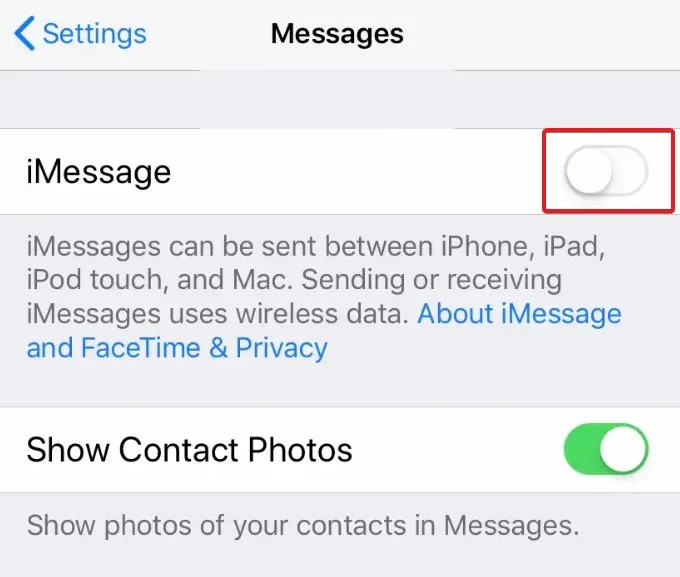
- Gehen Sie nun zurück und klicken Sie auf Facetime.
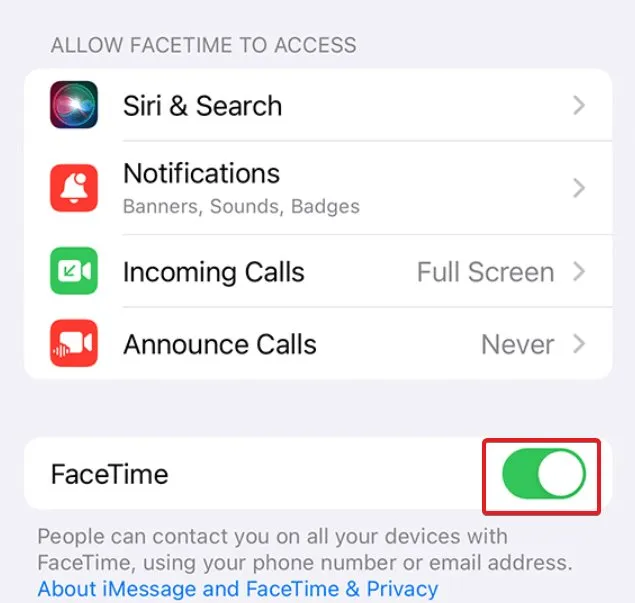
- Schalten Sie es aus und dann wieder ein.
- Starten Sie Ihr iPhone neu.
Versuchen Sie nun, Facetime zu erstellen oder iMessage zu senden. es sollte funktionieren. Wenn nicht, befolgen Sie die nächste Lösung.
Lösung 6: Ändern Sie Datum und Uhrzeit Ihres Telefons
Schauen Sie, Facetime lässt sich nicht aktivieren – ein seltenes Ereignis. Darüber hinaus müssen Sie möglicherweise das Datum und die Uhrzeit Ihres Telefons ändern, um die Einstellungen anzupassen. Das mag manchmal albern klingen, aber normalerweise ist es ein kurzer Umweg, um alles an seinem Platz zu halten. Befolgen Sie diese Schritte, um Facetime zum Laufen zu bringen:
- Einstellungen öffnen.
- Klicken Sie auf „Allgemein“ und gehen Sie dann zu „Datum und Uhrzeit“.
- Schalten Sie „Automatisch deaktivieren“ um und aktivieren Sie es dann erneut.
- Starte dein Gerät neu.
Überprüfen Sie nach dem Neustart Ihres Geräts, ob Facetime funktioniert. Wenn nicht, ist der neueste Fix die einzige Option.
Fix 7: iPhone neu starten
Das Zurücksetzen auf die Werkseinstellungen ist die letzte, aber beste Möglichkeit, Facetime auf dem iPhone zu aktivieren, wenn Sie iMessage oder FaceTime nicht aktivieren oder sich nicht anmelden können. Durch einen Werksreset wird Ihr Telefon in den neuen Zustand zurückversetzt und alles ist wieder in Ordnung. Befolgen Sie diese Schritte, um Ihr iPhone auf die Werkseinstellungen zurückzusetzen:
- Einstellungen öffnen.
- Klicken Sie auf Allgemein.
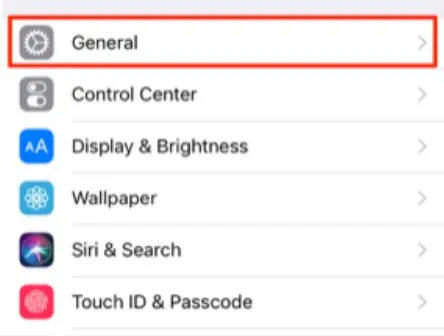
- Scrollen Sie etwas nach unten und klicken Sie auf „iPhone zurücksetzen“.
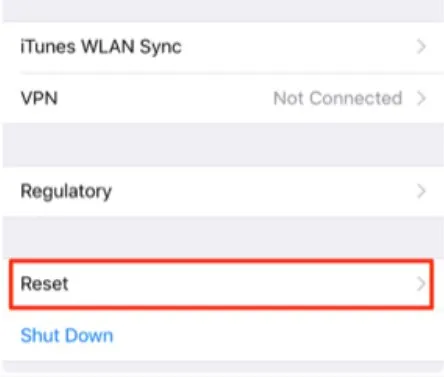
- Klicken Sie auf der nächsten angezeigten Seite auf „Alle Inhalte und Einstellungen entfernen“.
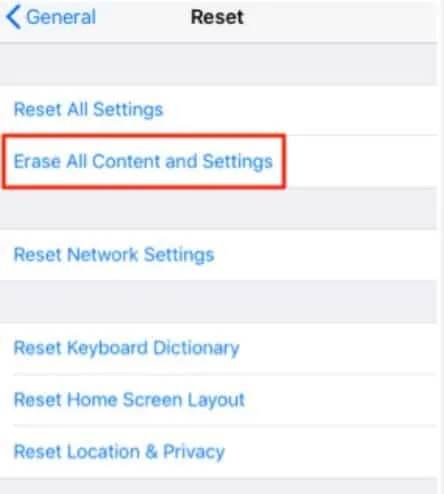
- Klicken Sie auf Weiter.
- Ihr iPhone fordert Sie nun auf, ein Backup zu erstellen. Wenn Sie dies bereits getan haben, überspringen Sie diesen Schritt oder erstellen Sie ein Backup. Da es sich um ein neues Gerät handelt, müssen Sie nichts sichern.
- Klicken Sie abschließend auf iPhone löschen.
Nun dauert es ein paar Minuten, bis Ihr iPhone mit den Werkseinstellungen neu startet. Mittlerweile sollte alles in Ordnung sein. Melden Sie sich mit Ihrer Apple-ID an und nutzen Sie Facetime.
Endeffekt
Nun, das ist alles, was wir darüber wissen, wie Sie Facetime auf Ihrem iPhone aktivieren können, wenn Sie iMessage nicht aktivieren oder sich nicht mit Ihrer Apple-ID anmelden können. Wir hoffen, dass dieser Leitfaden Ihnen geholfen hat. Wenn Sie immer noch Zweifel haben, teilen Sie uns dies in den Kommentaren unten mit.



Schreibe einen Kommentar